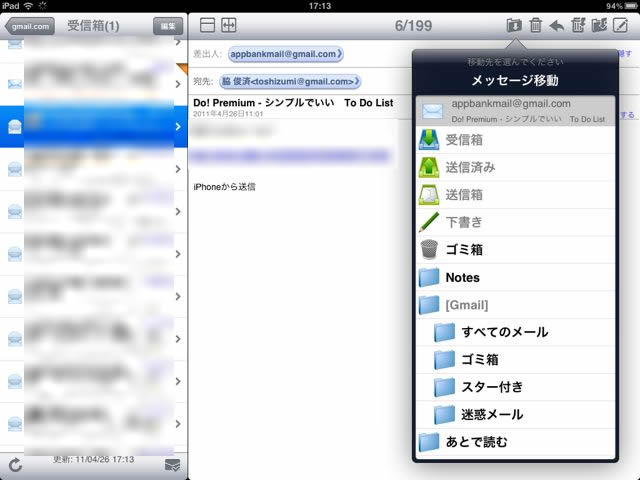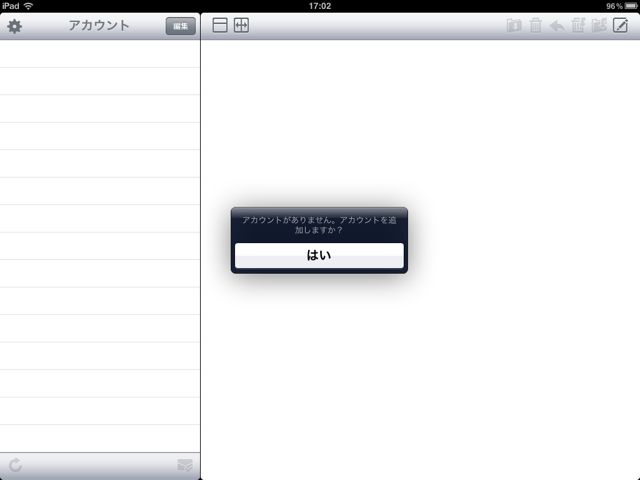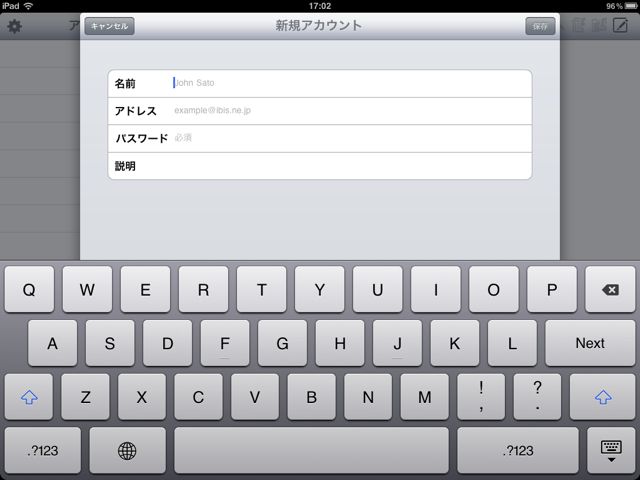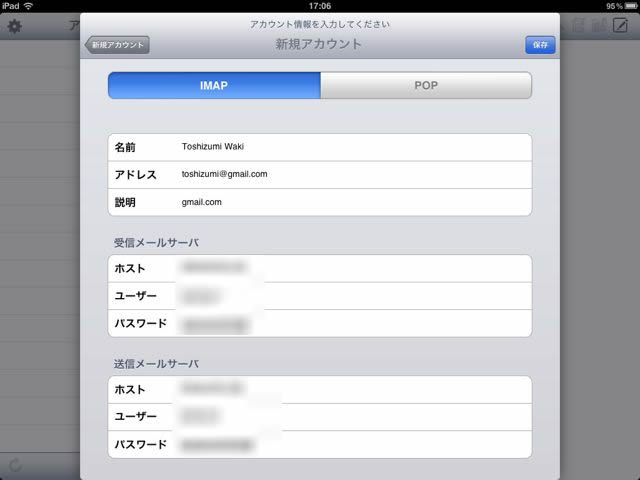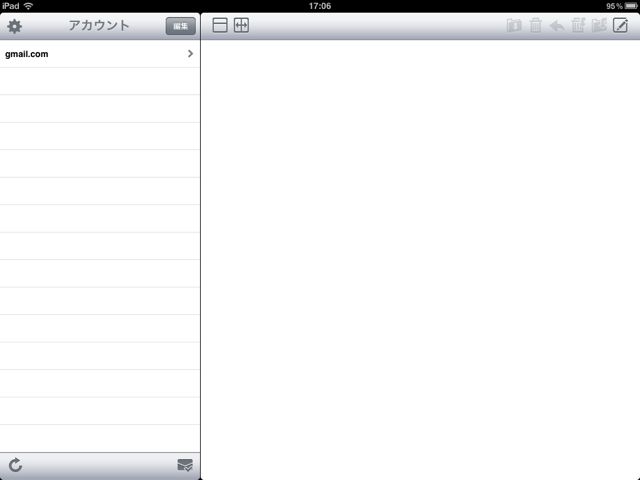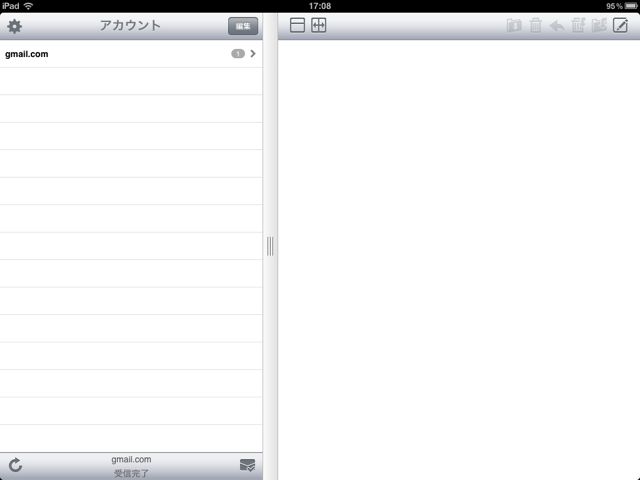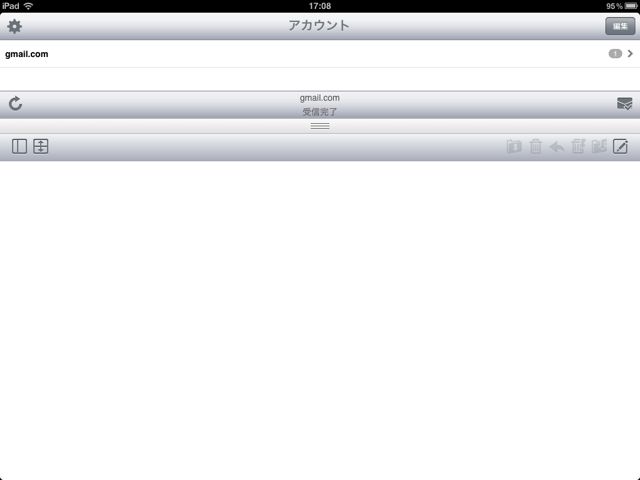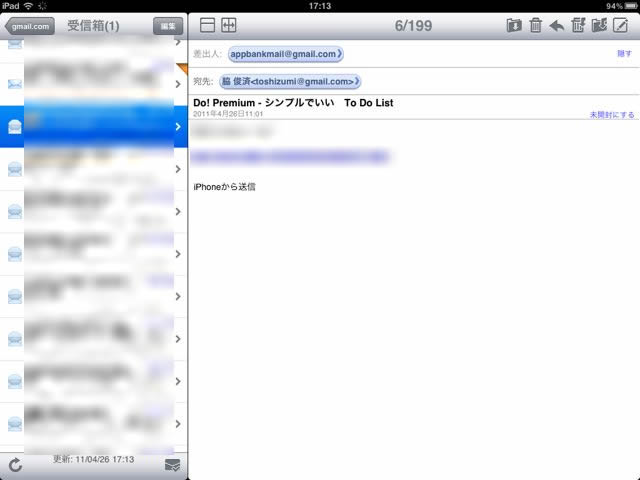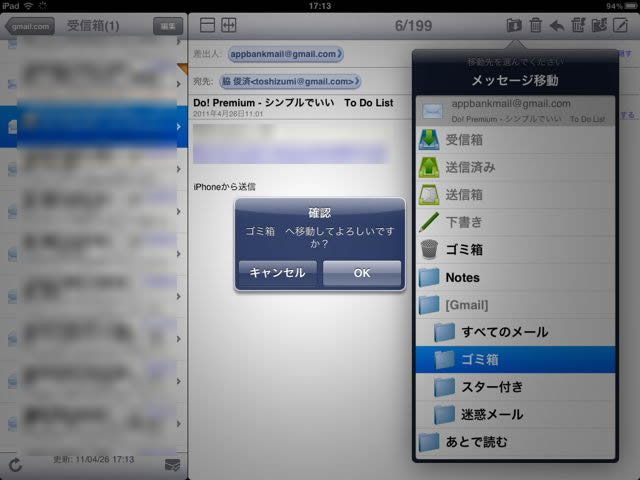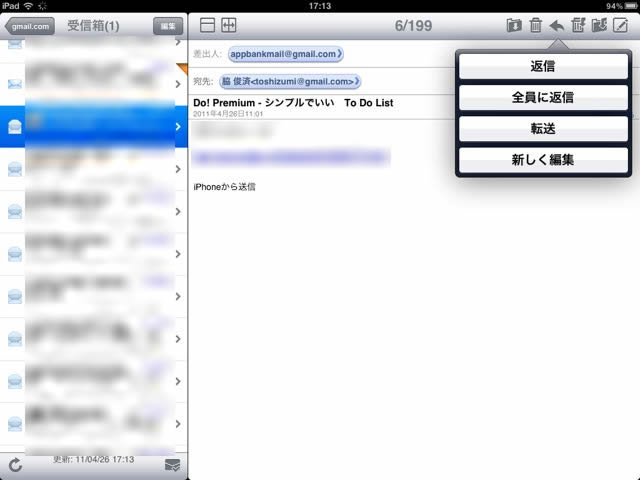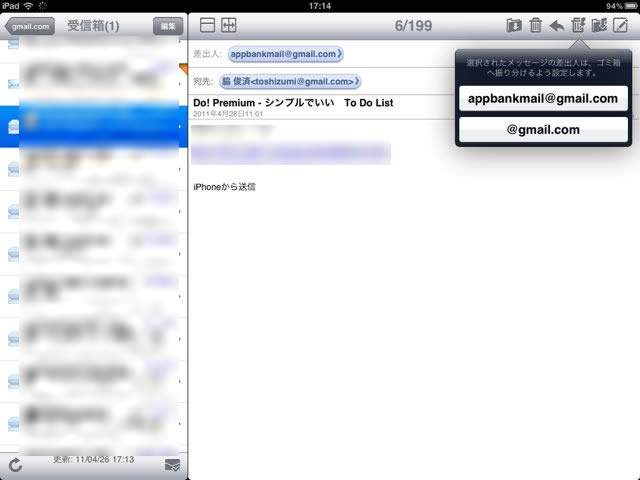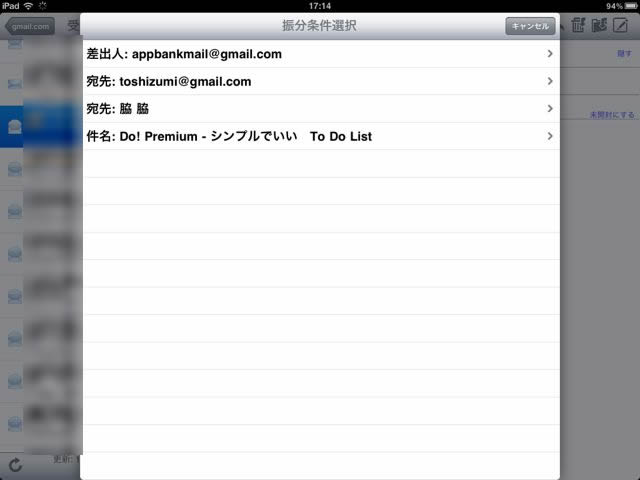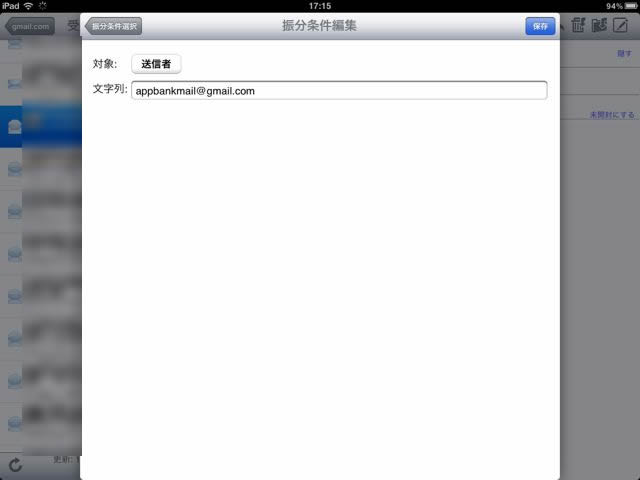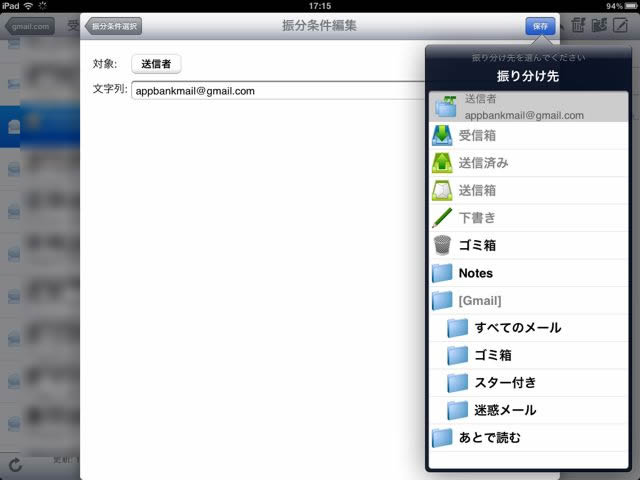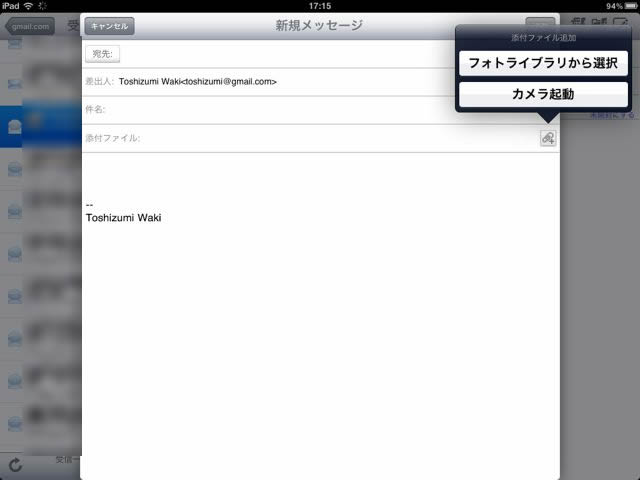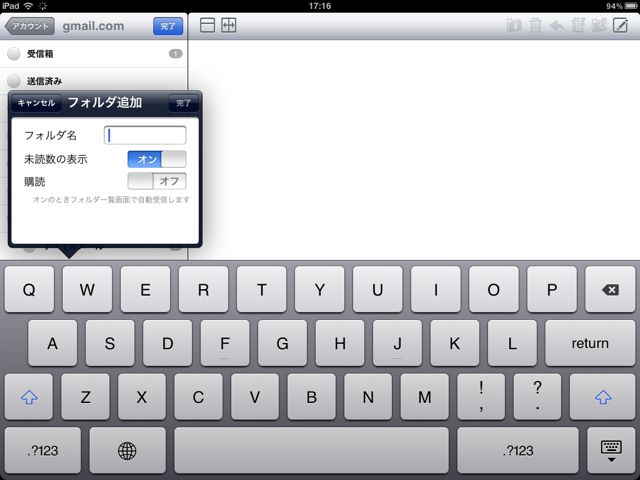iPhone・iPadのメーラーが、どれだけ機能不足かは、皆さんもご承知の通り。あれができない、これができない・・・デザインはかっこいいんだけど・・・。そんなアナタの救世主がこちら、ibisMail for iPad – 振分メーラ!フォルダの作成と自動振分、そして「全て既読」にする機能などがついたメーラーアプリのiPad版です。
主要な機能をご紹介していきます!
*機能はかなりの数ありますので、詳細はibisMailのWebサイトをご覧下さい。
起動したら、まずはアカウントの設定を行います。ここでは私のメールアドレス、 toshizumi@gmail.com を設定してみます。
名前、アドレス、パスワード、説明を入力します。特に、アドレスとパスワードは間違えると設定ができないので注意しましょう。
受信メールサーバや送信メールサーバの情報も入力します。受信メールサーバのホストは「imap.gmail.com」、送信メールサーバは「smtp.gmail.com」でOKです。
さて、設定が終わりました。gmail.comのアカウントが作成されています。やったね!
さて、実際にメールを見る前に・・・境界になっているバーを動かしてみましょう。自分の好きなサイズに設定が可能です。
上下にすることだってできます。これはすごいですな。
まず目を引くのが、画面下部の「全てのメッセージを既読にする」ボタン。未読メールが多すぎて嫌になっている方、いらっしゃいますよね?一気に既読へ!スッキリ爽快!
ここからは少し設定を見ていきましょう。メッセージのテンプレートや、受信・送信サウンドの設定は見直しておくと良いでしょう。
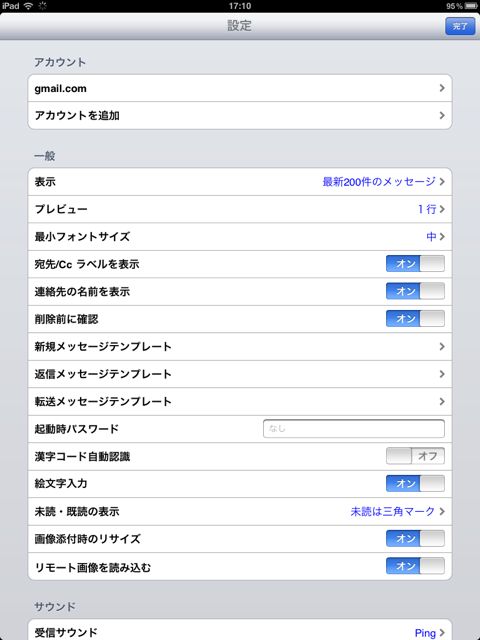
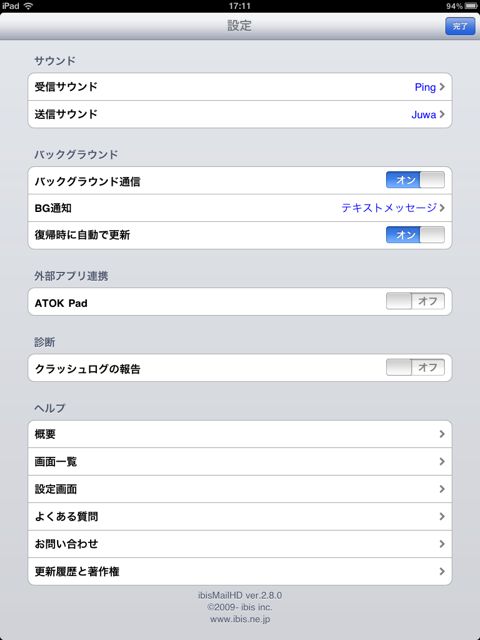
また、メールの設定で、アカウント毎に署名を変更することも可能です。署名は適切な物に変更しておくととても便利だと思います。
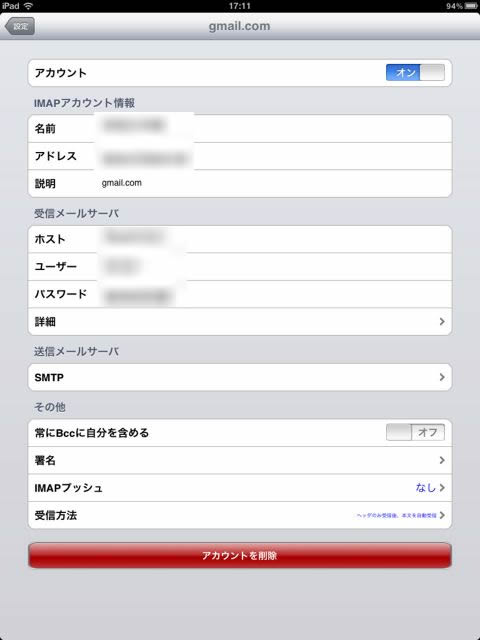
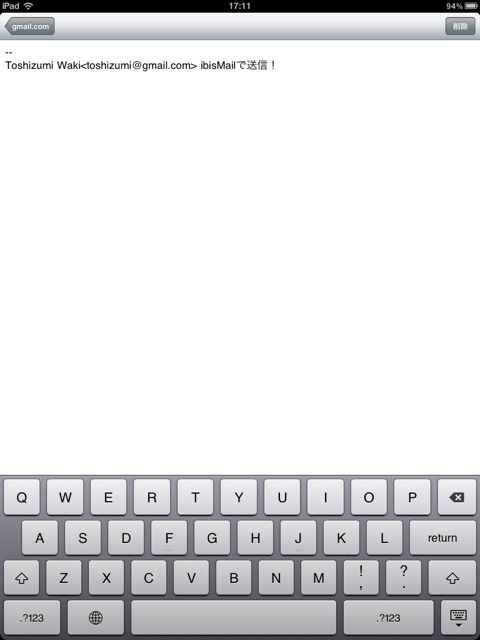
メールの閲覧画面はこちらの通りです。いつも使っているメーラーとほとんど同じなので、違和感なく使えますね。
特筆すべきは、メッセージ移動の簡単さ。ホントにカンタンです。
例えばゴミ箱に移動したり、ゴミ箱から戻したり。
もちろん返信だけでなく、全員に返信、転送、そして新しく編集もワンタップでできます。
そして嬉しいのがこの機能。「選択されたメッセージの差出人は、ゴミ箱へ振り分けるよう設定します。」。スパム、もしくは業者からの営業メールで困っている人にうってつけ!
もしくは、もう少し振分設定を細かく設定することが出来ます。具体的には「差出人」「宛先」「件名」に応じて振分設定をすることができます。
例えば、送信者 appbankmail @ gmail.com は、作成したフォルダ「仕事」に自動振分する・・・なんてこともできるわけです。
振分先もこんな風に視覚的にカンタンに設定できます。うーん、便利。
また、メッセージ作成中に画像を添付することも可能!これは本当に嬉しい機能!!これは…いい機能だ!
フォルダ追加もこんなに簡単にできます。
以上です!
とても便利なメーラーですね。Apple製のメーラーから乗り換えたくなった人も多いのではないでしょうか?そして、これ以外にも使える機能はたくさんあります!知りたい方は、こちら→ibisMailのWebサイトをご覧下さい。
- 販売会社URL:ibis FAQ – ServiceTop
- 掲載時の価格:900円
- ビジネス
- 執筆時のバージョン: Ver.2.8.0